Slack: Jak wyświetlić analizę kanału

Analytics to źródło danych zaprojektowane w celu dostarczania statystyk, które można wykorzystać do uzyskania znaczących informacji dotyczących sukcesu projektu itp.

Podgląd linków to całkiem fajna funkcja, która pokazuje użytkownikowi, jaką witrynę zobaczy, zanim jeszcze na nią kliknie. W przypadku linków informacyjnych, zasobów edukacyjnych i materiałów badawczych ta funkcja może być nieoceniona. Z drugiej strony, jeśli próbujesz Rickrollować swojego kolegę, nie jest to zbyt pomocne.
Nie martw się jednak – podgląd linków w Slacku można szybko wyłączyć, zarówno dla jednego linku, jak i dla wszystkich linków z domeny. Innymi słowy, twoje rickrollowe wybryki mogą trwać dalej.
Usunięcie podglądu łącza jest dość proste; aby to zrobić, przesuń kursor myszy nad podgląd linku, a następnie kliknij małą ikonę „x” w lewym górnym rogu podglądu.

Aby usunąć podgląd linku, kliknij mały „x” w lewym górnym rogu podglądu.
W wyskakującym okienku potwierdzenia usunięcia podglądu możesz albo po prostu zablokować ten jeden link, albo wybrać więcej. Aby to zrobić, zaznacz pole wyboru „Blokuj również podglądy z tej witryny w przyszłości”, a następnie wybierz żądany typ blokowania. Możesz albo zablokować wszystkie podglądy konkretnego linku w przyszłości, albo zablokować wszystkie podglądy linków do domeny. Gdy zdecydujesz się zatrzymać podglądy dla całej domeny, kliknij „Usuń i zablokuj”, aby usunąć podgląd i zapobiec przyszłym podglądom z tej domeny.
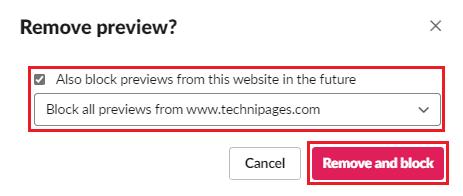
Zaznacz pole wyboru „Blokuj również podglądy z tej witryny w przyszłości”, a następnie wybierz „Zablokuj wszystkie podglądy z ” i kliknij „Usuń i zablokuj”.
Jeśli chcesz przejrzeć listę aktualnie zablokowanych domen i zarządzać nią, możesz to zrobić, przechodząc do ustawień załączników obszaru roboczego. Aby się tam dostać, musisz najpierw kliknąć nazwę obszaru roboczego w prawym górnym rogu. Następnie w menu rozwijanym wybierz „Ustawienia i administracja”, a następnie „Ustawienia obszaru roboczego”, aby otworzyć ustawienia obszaru roboczego w nowej karcie.
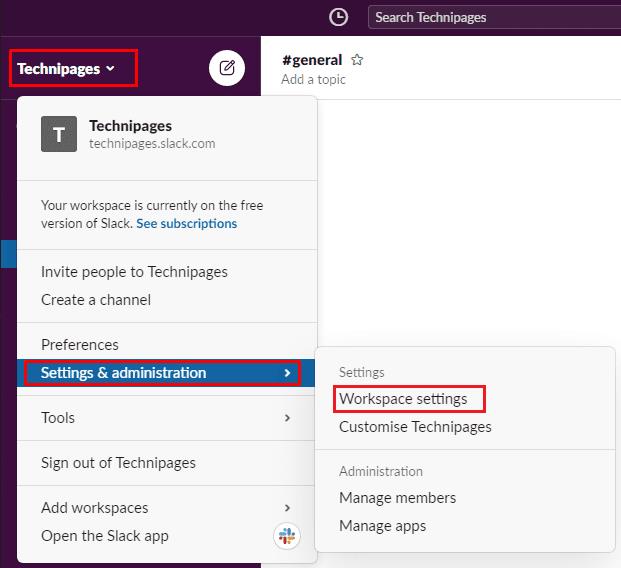
Aby przejść do ustawień obszaru roboczego, kliknij nazwę obszaru roboczego na pasku bocznym, a następnie wybierz „Ustawienia i administracja” oraz „Ustawienia obszaru roboczego”.
W ustawieniach obszaru roboczego przejdź do zakładki „Załączniki”. Tutaj możesz przejrzeć listę aktualnie zablokowanych podglądów. Możesz sprawdzić, czy każdy wpis jest określonym adresem URL lub domeną, kto go zablokował i kiedy go zablokował. Jeśli chcesz odblokować domenę lub link, kliknij odpowiednią czerwoną ikonę „x”, a następnie kliknij „OK” w wyskakującym okienku, aby odblokować domenę.
Uwaga: odblokowanie domeny lub linku umożliwi podgląd nowych linków. Jednak linki, dla których podgląd został już usunięty, nie będą automatycznie przywracać podglądu, nawet po odświeżeniu strony.
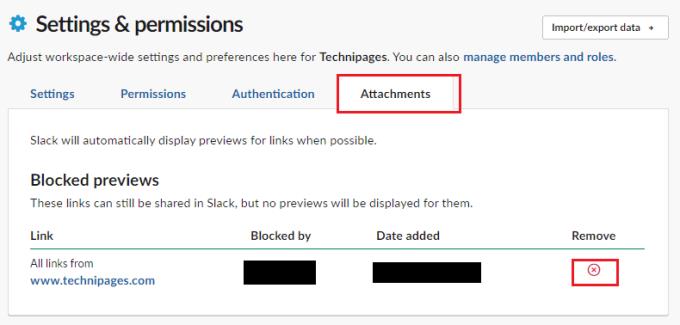
W zakładce „Załączniki” przejrzyj listę zablokowanych domen i linków, a następnie kliknij odpowiednią czerwoną ikonę „x” i kliknij „OK”, aby odblokować wpis.
Podglądy linków mogą być przydatne, ale mogą istnieć linki lub witryny internetowe, dla których nie chcesz wyświetlać podglądu. Wykonując czynności opisane w tym przewodniku, możesz blokować i odblokowywać w domenach wyświetlanie podglądu linków.
Analytics to źródło danych zaprojektowane w celu dostarczania statystyk, które można wykorzystać do uzyskania znaczących informacji dotyczących sukcesu projektu itp.
Wiadomości Slack mogą zawierać ważne informacje; zobacz, jak zaimportować wiadomości ze Slacka do swojego obszaru roboczego.
Chociaż aplikacja Jira jest nowa, szybko stała się jedną z najlepszych aplikacji do ustawiania przypomnień i powiadomień w grupach Slack. Ten samouczek Jira zawiera nie tylko informacje o konfigurowaniu przypomnień Jira w grupach Slack.
Ustaw Slack na język, z którym Ci wygodniej. Zobacz, jak możesz dostosować preferencje językowe.
Powiadomienia w Slack to świetny sposób na śledzenie otrzymanych wiadomości, komentarzy, w których wspomniano, i wątków wiadomości, które
Jeśli nie możesz połączyć się ze Slackiem, zaktualizuj aplikację komputerową, wyczyść pamięć podręczną i wyłącz program antywirusowy i zaporę.
Kiedy projekt się kończy, czas wymazać obszar roboczy na Slacku. Oto wskazówki, jak to usunąć.
Slack to aplikacja komunikacyjna oparta na kanałach, która pozwala członkom obszarów roboczych komunikować się. Z technicznego punktu widzenia każdy obszar roboczy jest przeznaczony tylko dla zaproszonych, ale jeśli tak jest Zapobiegaj publicznemu udostępnianiu plików na Slack za pomocą tego przewodnika, aby wyłączyć publiczne udostępnianie plików.
Upewnij się, że wszyscy postępują zgodnie z Twoimi wytycznymi, gdy wymieniają się na Slack. Zobacz, jak wyświetlić te reguły w tym samouczku.
Masz nowy adres e-mail? Zobacz, jak zmienić adres e-mail powiązany z Twoim kontem Slack.
Zobacz, jak zredukować rozpraszanie uwagi na Slacku i wyłączyć komunikaty do pisania. W końcu i tak otrzymasz powiadomienie.
Dbaj o aktualność swojego konta Slack z dobrym opisem stanowiska. Zobacz, jak możesz to zmienić i zaktualizować.
Płacenie rachunków na czas jest ważne. Zobaczmy więc, jak możesz zapisać szczegóły płatności na Slack.
Jeśli Slack nie wykryje kamery i mikrofonu, sprawdź ustawienia aplikacji i upewnij się, że skonfigurowałeś odpowiednie urządzenia audio i wideo.
Nie jesteś zadowolony z domyślnego dziennika miejsca pracy na Slacku? Zobacz, jakie kroki należy wykonać, aby to zmienić.
Zmień działanie przycisku Enter na Slacku, aby rozpoczynał nową linię. W ten sposób nie wysyłasz wiadomości przedwcześnie.
Zobacz, jak wybrać aplikację, z której będzie korzystać Twój zespół. W ten sposób możesz to skonfigurować.
Zapobiegaj nieautoryzowanemu dostępowi do swojego konta Slack, wylogowując się ze wszystkich sesji. Zobacz, jakie kroki należy wykonać, aby zapewnić bezpieczeństwo konta.
Chociaż Slack jest znany przede wszystkim jako aplikacja do komunikacji tekstowej, oferuje również funkcję połączeń głosowych i wideo. Włączenie wideo i głosu
Chcesz zacząć od nowa? Zdobądź nową nazwę użytkownika na Slacku i użyj tej, z której jesteś zadowolony.
Masz pliki RAR, które chcesz przekonwertować na pliki ZIP? Dowiedz się, jak przekonwertować plik RAR na format ZIP.
Czy musisz zorganizować cykliczne spotkania w MS Teams z tymi samymi członkami zespołu? Dowiedz się, jak ustawić spotkanie cykliczne w Teams.
Pokazujemy, jak zmienić kolor podświetlenia tekstu i pól tekstowych w Adobe Reader w tym przewodniku krok po kroku.
W tym samouczku pokazujemy, jak zmienić domyślne ustawienie powiększenia w programie Adobe Reader.
Spotify może być irytujące, jeśli uruchamia się automatycznie za każdym razem, gdy uruchomisz komputer. Wyłącz automatyczne uruchamianie, korzystając z tych kroków.
Jeśli LastPass nie może się połączyć z serwerami, wyczyść lokalną pamięć podręczną, zaktualizuj menedżera haseł i wyłącz rozszerzenia przeglądarki.
Microsoft Teams obecnie nie obsługuje przesyłania spotkań i połączeń na Twój telewizor natywnie. Jednak można użyć aplikacji do lustra ekranu.
Dowiedz się, jak naprawić błąd OneDrive Kod 0x8004de88, aby przywrócić działanie przechowywania w chmurze.
Zastanawiasz się, jak zintegrować ChatGPT z Microsoft Word? Ten przewodnik pokaże Ci dokładnie, jak to zrobić z dodatkiem ChatGPT do Worda w 3 łatwych krokach.
Utrzymuj czystą pamięć podręczną w przeglądarce Google Chrome, postępuj��c zgodnie z tymi krokami.


























